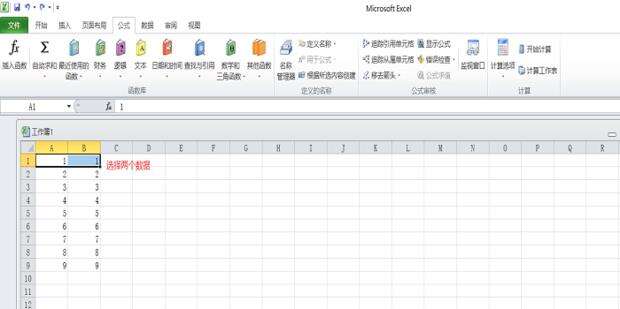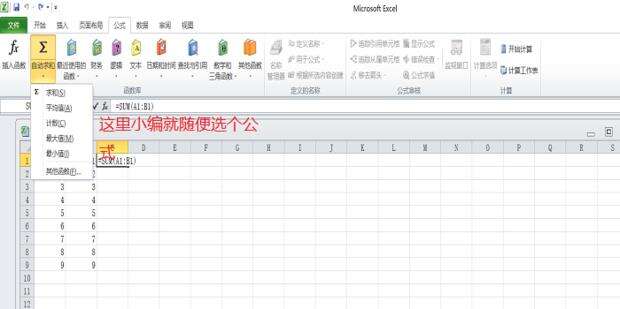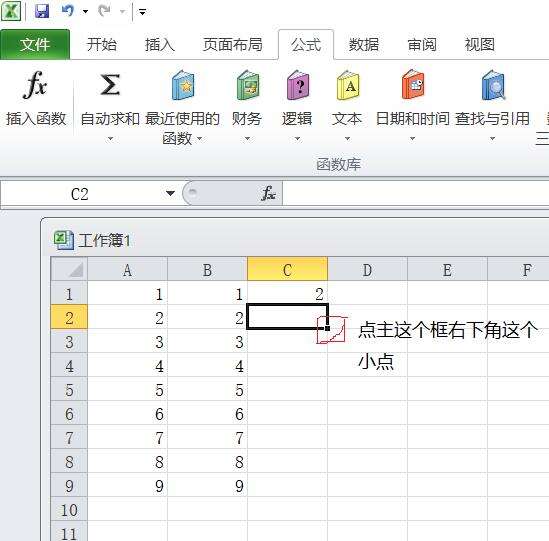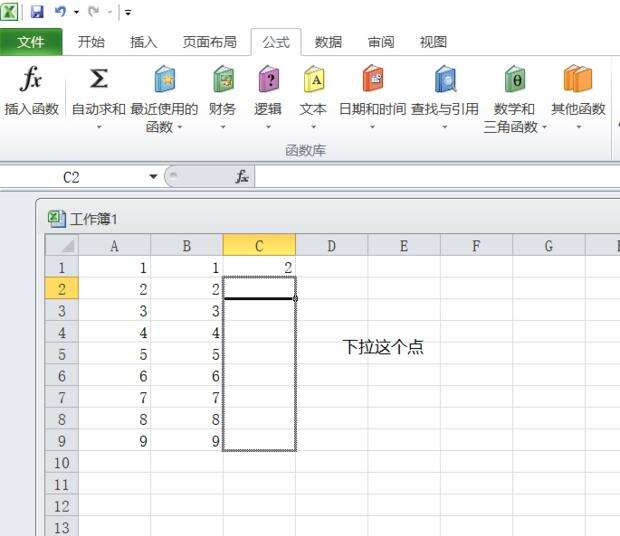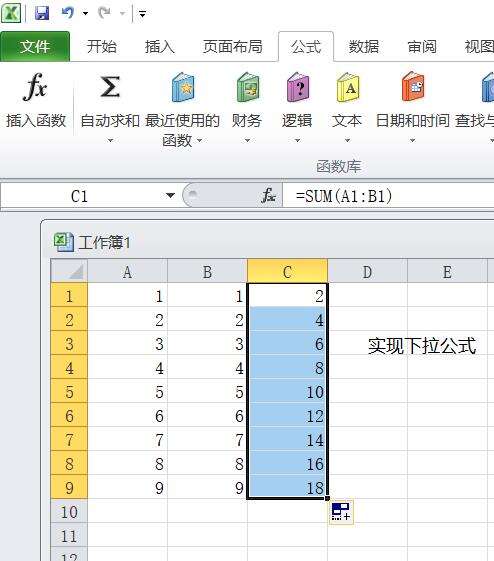excel怎么快速下拉?excel快速下拉方法一览
办公教程导读
收集整理了【excel怎么快速下拉?excel快速下拉方法一览】办公软件教程,小编现在分享给大家,供广大互联网技能从业者学习和参考。文章包含195字,纯文字阅读大概需要1分钟。
办公教程内容图文
2、选择第一组数据;
3、然后选个公式,在键盘上点击回车键;
4、把鼠标放在单元格边上的小点上,如下图;
5、下拉小点到与数据相齐;
6、最后我们就可以完成快速下拉了。
excel相关攻略推荐:
excel如何制表格?excel制表格方法步骤
excel宏运行时提示1004错误的问题解决办法
excel中怎么修复乱码 具体操作方法
办公教程总结
以上是为您收集整理的【excel怎么快速下拉?excel快速下拉方法一览】办公软件教程的全部内容,希望文章能够帮你了解办公软件教程excel怎么快速下拉?excel快速下拉方法一览。
如果觉得办公软件教程内容还不错,欢迎将网站推荐给好友。